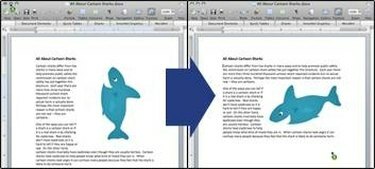
Afbeelding draaien of spiegelen in MS Word
Afbeeldingen die beschikbaar zijn voor gebruik in Microsoft Word zijn niet altijd opgemaakt in de manier waarop auteurs ze nodig hebben. In veel gevallen moeten afbeeldingen worden omgedraaid of gedraaid om de juiste betekenis over te brengen of om de algehele lay-out van een document te verbeteren. Microsoft Word biedt een aantal eenvoudige maar nuttige hulpmiddelen die auteurs kunnen gebruiken om de gewenste wijzigingen aan te brengen.
Stap 1
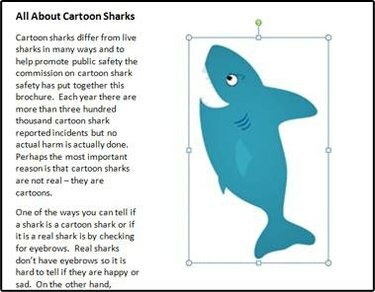
Afbeelding 1: De afbeelding selecteren
Selecteer de afbeelding die u wilt roteren of spiegelen door erop te klikken. Een bindkader rond de afbeelding zoals weergegeven in Afbeelding 1 geeft aan dat de afbeelding correct is geselecteerd.
Video van de dag
Stap 2
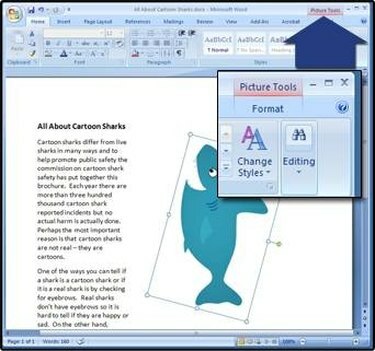
Afbeelding 2: tabblad Hulpmiddelen voor afbeeldingen
Zoek het tabblad in de rechterbovenhoek van het scherm genaamd 'Picture Tools'. (Zie het gemarkeerde tabblad in Afbeelding 2.)
Stap 3

Afbeelding 3: De draaiknop
Klik op het tabblad "Formaat" dat zich direct onder het tabblad "Hulpmiddelen voor afbeeldingen" bevindt om de opmaakopties weer te geven en de rotatieknop te identificeren. OPMERKING: Op schermen met een hogere resolutie wordt het label "Roteren" rechts van de knop weergegeven. (Zie de draaiknop in afbeelding 3.)
Stap 4
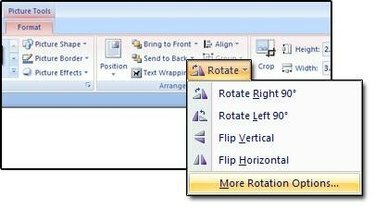
Afbeelding 4: Rotatie- en Flip-opties beschikbaar
Klik op de roteerknop zoals weergegeven in Afbeelding 4 om de beschikbare opties weer te geven en selecteer de gewenste spiegeling of rotatie.
Stap 5
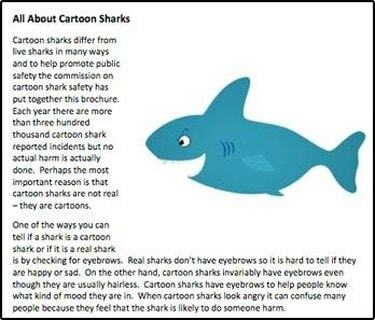
Afbeelding 5: Afbeelding zonder inbindvak
Klik op een tekst op het scherm om de afbeelding te deselecteren en het inbindvak wordt verwijderd zoals in Afbeelding 5.
Dingen die je nodig hebt
Microsoft Word 2007 voor Windows XP of Vista
Een geopend Word-document met een afbeelding die al is ingevoegd
Tip
Afbeeldingen kunnen handmatig worden gedraaid door op een "Beeldhandvat" te klikken. De afbeeldingsgreep wordt zichtbaar wanneer er op een afbeelding wordt geklikt. Het wordt geïdentificeerd door een kleine groene cirkel die in de 12-uurspositie van een afbeelding verschijnt. Door de linkermuisknop ingedrukt te houden terwijl u de muis naar rechts of links beweegt, kunt u de afbeelding naar de gewenste positie draaien. MAC-gebruikers met een tweeknopsmuis en pc-gebruikers hebben toegang tot rotatietools door met de rechtermuisknop op een afbeelding te klikken en de optie "Afbeelding opmaken..." te selecteren in de menulijst die verschijnt.
Waarschuwing
Het roteren van afbeeldingen kan leiden tot kwaliteitsvermindering en pixelvorming.



